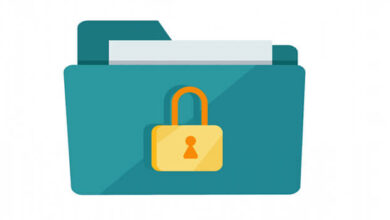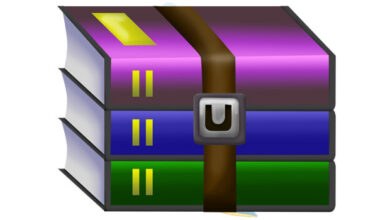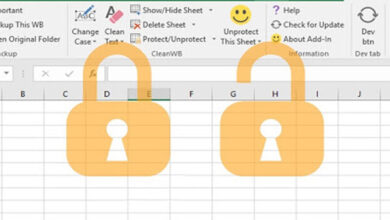如何不知道密碼情況下解密Excel 2010/2013/2016/2019
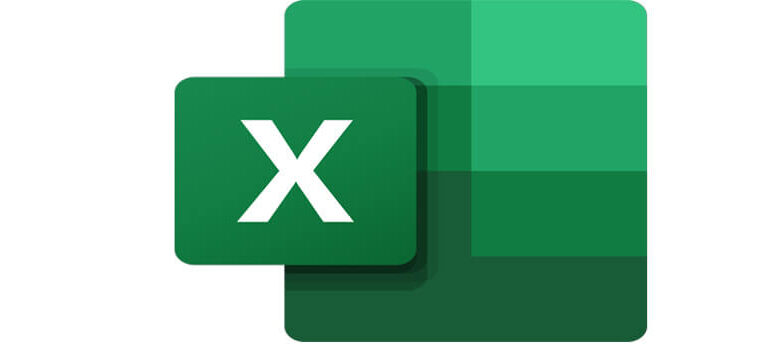
如何在有密碼或沒有密碼的情况下解密Excel 檔案?
密碼在檔案的隱私中起著重要的作用,特別是當它們包含關鍵或敏感資訊時。通常用密碼保護Excel 檔案。然而,我們的記憶並不可靠,有時我們會忘記這些密碼。如果沒有密碼,你將無法打開Excel 檔案。
因此,在本文中,我們將介紹兩種方法如何在沒有密碼的情况下解密Excel 檔案。由於在不同的Excel 版本中,用密碼解密Excel 檔案的方法有很大的不同,我們還將向你展示一個逐步的指南。
如何在沒有密碼的情况下解密Excel 檔案
如果你忘記了受密碼保護的Excel 檔案的密碼,你將無法訪問該檔案。繞過密碼的唯一方法是通過合適的密碼解鎖器。程式將使用其算灋解密Excel 檔案並檢索密碼。然後可以使用檢索到的密碼再次開啟受密碼保護的Excel 檔案。
這些方法的範圍從聯機到桌面選項。現在,我們來看看。
線上解密Excel 檔案
Accessback 是一個很好的線上工具,允許用戶刪除密碼並開啟他們的Excel 檔案。這個工具提供了一個100%的密碼解密保證Excel 檔案與40位加密。它不恢復Excel 密碼,而是直接刪除密碼保護,並向你傳送原始Excel 檔案的副本。你可以確保所有的數據和格式都不會被變更。
下麵是如何用Accessback 解密加密的Excel 檔案。
步驟1、導航到Accessback 的主頁。點擊「選擇」按鈕並上傳加密檔。提供工作電子郵寄地址並按一下「上傳」。
步驟2、程式將開始解密你的Excel 檔案。你將收到第一頁的螢幕截圖,作為程式已成功從你的檔案中刪除密碼的證明。
步驟3、一旦你收到審查的截圖,選擇一種方法來付款你的解密檔案。完成付款後,你將收到解密檔案。
整個操作非常簡單。然而,使用這個線上工具有一些缺點:
- 網站將保留你的Excel 檔案7天。因此,如果你的Excel 檔案包含敏感資訊,請三思而後行。
- 此聯機工具只能解密Excel 97-2003的密碼。
- 每次解密一個檔案時都需要付費,如果有很多檔案需要解密,這會變得很昂貴。
用「Excel 密碼解鎖器」解密Excel 檔案密碼
考慮到線上工具的缺點,我們建議你可以試試桌面程式。我們要推薦的程式是「Excel 密碼解鎖器」。「Excel 密碼解鎖器」在Trustpilot 上得到了用戶的好評,因此,該程式的使用是可靠的。
免費試用
以下是「Excel 密碼解鎖器」的一些主要功能:
- 「Excel 密碼解鎖器」提供了4種强大的恢復方法,保證了高達95%的解密率。
- 該程式利用了CPU 科技,將解密速度提高了10倍。
- 你的資料安全是100%保證。在使用過程中,它不需要任何網路連接,因此,你的所有數據都不會上傳到它的伺服器上。
- 該程式具有廣泛的相容性。「Excel 密碼解鎖器」可以解密密碼從Excel 97到2019。而且幾乎所有的檔案類型都受支援。
- 該程式的完整版本可以解密無限的Excel 檔案。
下麵是如何使用「Excel 密碼解鎖器」解密Excel 密碼:
步驟1、在設備上運行「Excel 密碼解鎖器」以訪問主介面。你應該在螢幕上看到兩個選項,並選擇「恢復密碼」選項卡。
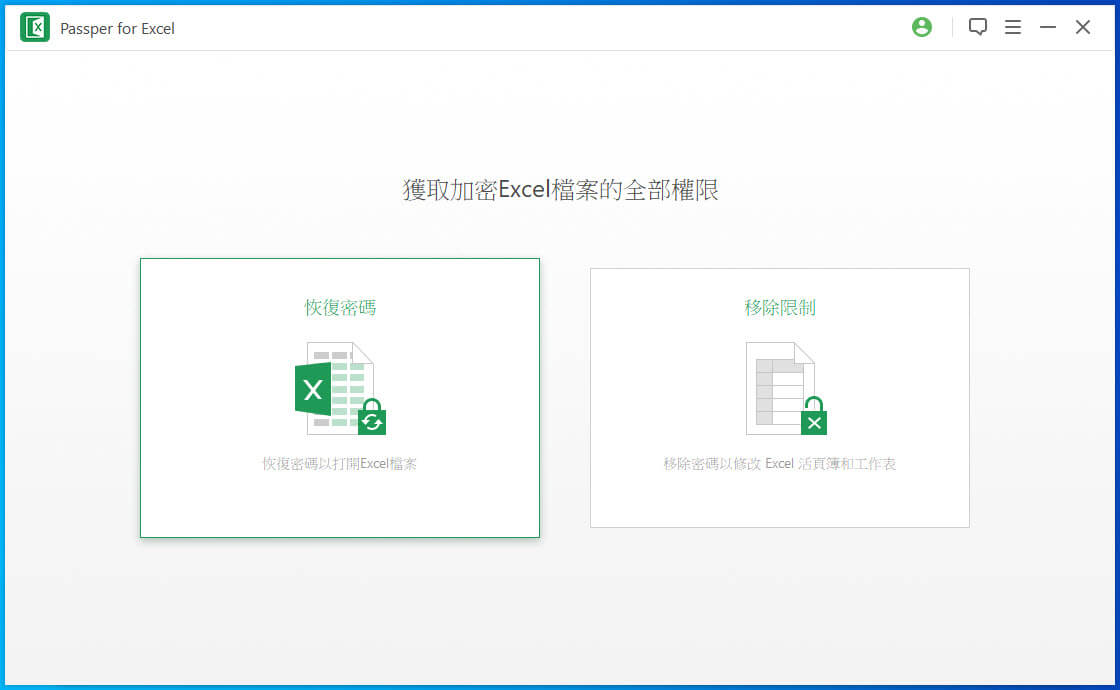
步驟2、按一下「添加」按鈕並從儲存的位置上傳受密碼保護的檔案。成功上載檔案後,請在此螢幕右側選擇適當的恢復方法。然後按一下「下一步」繼續。
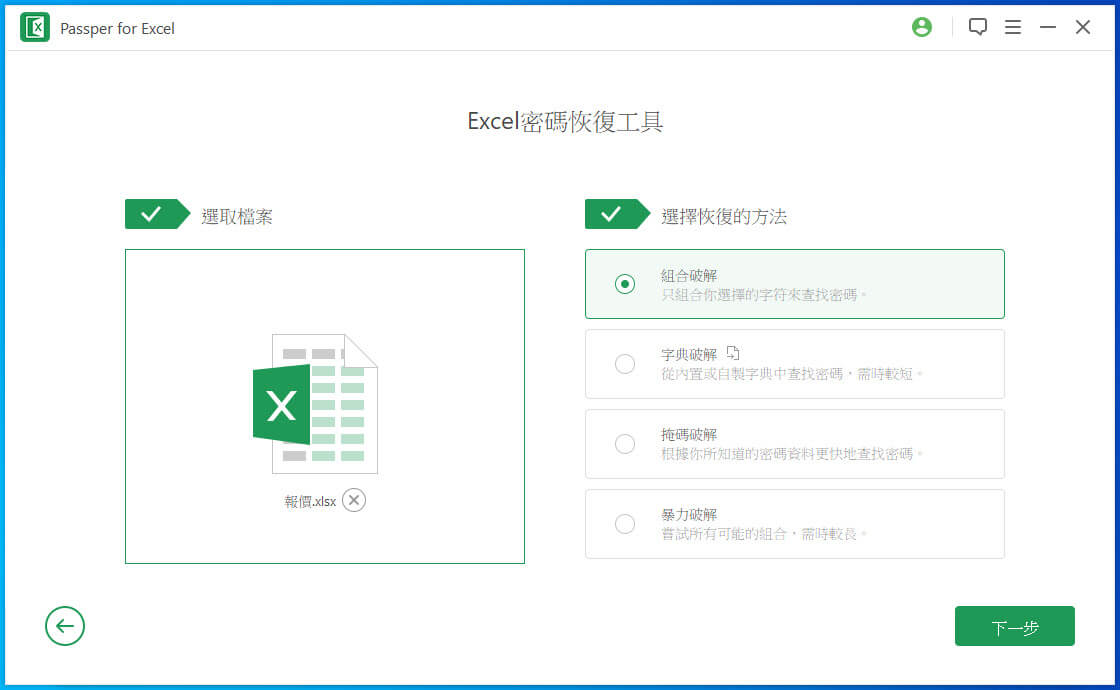
步驟3、設定完密碼資訊後,按一下「恢復」觸發解密過程。流程成功完成後,你應該在螢幕上看到成功通知。複製密碼或在某處寫入密碼,然後使用它打開受密碼保護的檔案。
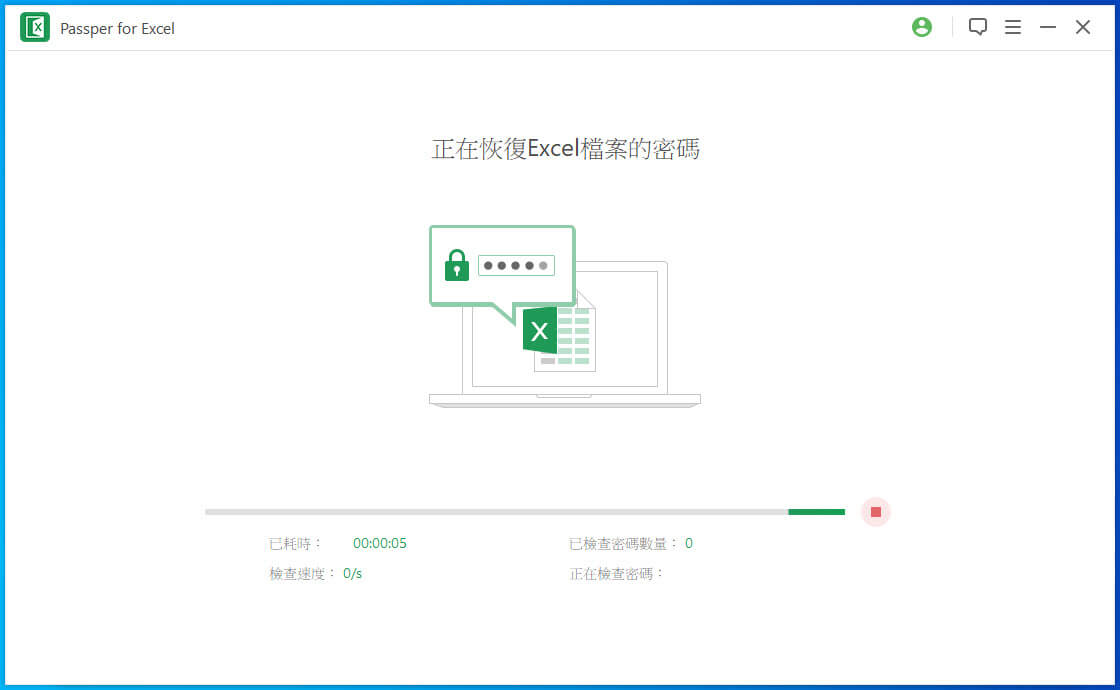
免費試用
如何用密碼解密Excel 檔案
如果你還記得密碼,解密過程會更容易。
用於Excel 2010及更高版本
步驟1、使用相應的密碼打開Excel 檔案。
步驟2、導航到「檔案」選單,然後從子功能表中選擇「資訊」選項。選擇「保護工作簿」選項卡,然後從下拉清單中選擇「使用密碼加密」。
步驟3、刪除密碼並點擊「確定」。

對於Excel 2007
步驟1、使用正確的密碼打開加密的Excel 檔案。
步驟2、按一下上角的Windows 圖標,導航到Prepare>Encrypt Document。
步驟3、刪除密碼,點擊「確定」繼續。

對於Excel 2003及更早版本
步驟1、使用正確的密碼打開受密碼保護的Excel 檔案。
步驟2、導航到「工具」,然後選擇「選項」。
步驟3、在新視窗中,選擇「安全」選項。從「密碼打開」框中刪除密碼,點擊「確定」確認。

免費試用